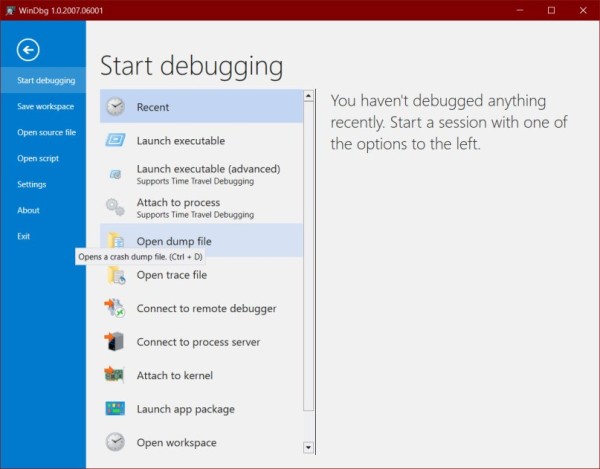● 비디오 재생에서 Kodi 충돌을 디버깅하는 방법
본문
● 비디오 재생에서 Kodi 충돌을 디버깅하는 방법
Kodi가 비디오 재생에서 계속 충돌하는 경우 다음을 확인할 수 있습니다.
먼저 시도할 것은:
– 여기에서 하드웨어 가속이 꺼져 있는지 확인하십시오:
설정 -> 플레이어 -> 비디오 -> 하드웨어 가속 허용
– 다음으로 시도하고 여기에 충돌 로그 덤프:
C:UsersAbirAppDataRoamingKodi
Windows WinDbg 미리 보기를 사용하여 엽니다.
여기에서 다운로드하고 Windows 스토어를 통해 다운로드할 수 있습니다.
https://www.microsoft.com/en-us/p/windbg-preview/9pgjgd53tn86?rtc=1#activetab=pivot:overviewtab
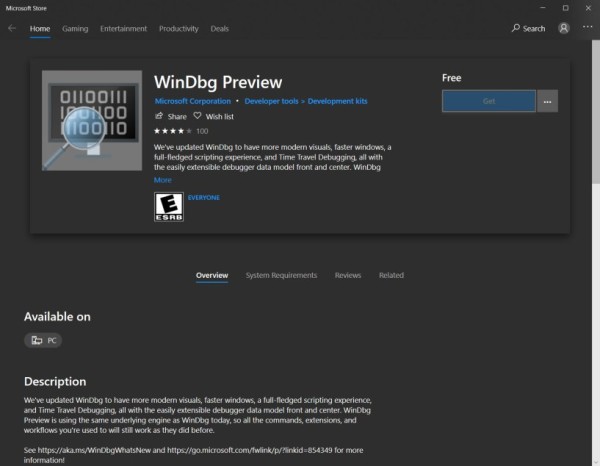
다운로드 후 실행하고 파일 -> 덤프 파일 열기로 이동합니다.
그리고 여기에서 최신 dmp 파일을 엽니다.
C:UsersAbirAppDataRoamingKodi
수정된 날짜를 사용하여 파일을 정렬하고 최신 충돌 dmp를 찾습니다.
dmp 파일을 분석하는 데 몇 분 정도 걸립니다. 필요한 모든 기호, dll 등을 다운로드하는 동안 아래 진행률 표시줄에 표시됩니다.
모든 경고를 무시하고 다음과 같은 오류 또는 액세스 위반을 찾습니다.
스택 추적 아래에 다음과 같은 문제를 일으키는 dll 또는 라이브러리가 표시됩니다.
라이브러리 이름을 파악한 후에는 라이브러리 이름이 있는 애드온을 찾아 일시적으로 애드온을 다른 디렉터리로 이동합니다.
애드온 폴더: C:UsersAbirAppDataRoamingKodiaddons
kodi를 닫고 다시 시작하고 비디오를 실행해 보십시오.
위 문제에 대한 자세한 수정 사항은 다음과 같습니다.
vfs.libarchive로 인해 Kodi가 충돌합니다.
그러나 dmp 파일을 이해할 수 없다면. 또는 라이브러리가 있는 애드온을 찾을 수 없는 경우 addons 폴더의 이름을 addons1로 바꾸십시오.
(이렇게 하면 모든 애드온이 비활성화됩니다. 나중에 하나씩 다시 활성화해야 합니다.)
그런 다음 비디오를 열어보십시오. 비디오가 지금 재생되면 애드온 중 하나임을 의미합니다. Kodi는 새 애드온 디렉토리를 생성합니다. 이제 Kodi를 닫습니다. 그런 다음 많은 애드온을 다시 애드온 폴더로 대량 복사하십시오. 그리고 kodi를 다시 시작하고 비디오를 재생하십시오. 제대로 작동하면 더 많은 애드온을 대량 복사하고 충돌을 일으키는 범인 애드온을 찾을 때까지 계속하십시오.
어떤 애드온을 알면 비활성화 상태로 유지하십시오. 그리고 절대적으로 애드온을 사용해야 하는 경우 kodi 포럼에서 주제를 만드세요.
그리고 정확한 문제가 있는 충돌 로그를 붙여넣습니다. 누군가가 당신이 그것을 해결하는 데 도움이 될 것이라고 확신합니다. 또는 사용할 수있는 대체 애드온을 제안하십시오.
이 게시물이 문제를 좀 더 잘 디버깅하는 데 도움이 되길 바랍니다.
☞ https://11q.kr 에 등록된 자료 입니다. ♠ 정보찾아 공유 드리며 출처는 링크 참조 바랍니다♠
관련자료
-
링크